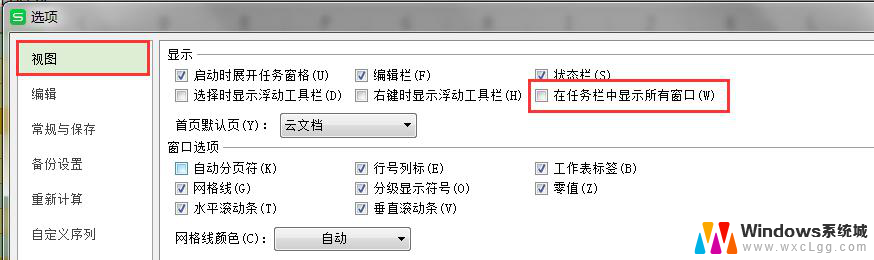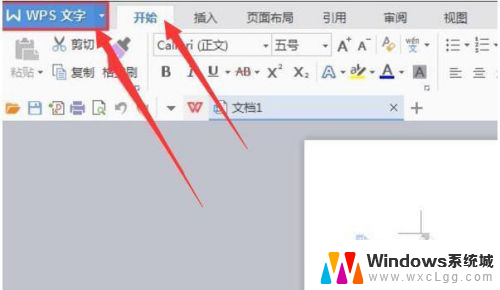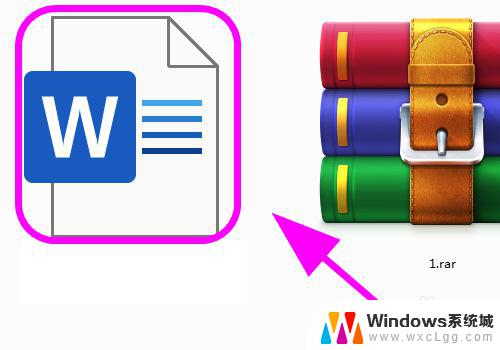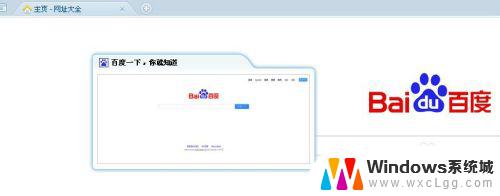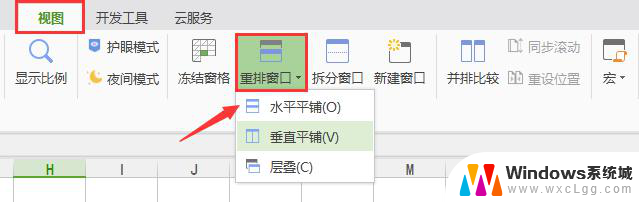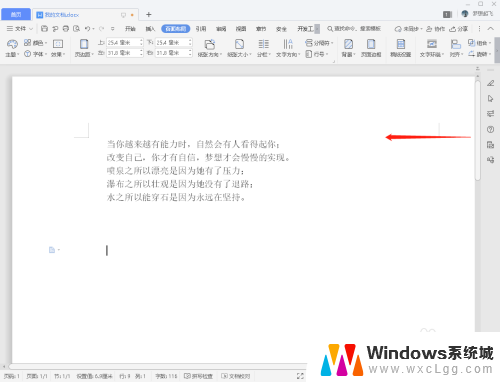表格多个窗口独立显示 Excel如何实现多窗口同时显示
更新时间:2024-08-10 13:09:43作者:xtang
Excel作为一款常用的电子表格软件,其多窗口独立显示功能极大提升了用户的工作效率和操作便捷性,通过多窗口同时显示,用户可以在同一屏幕上同时查看和编辑不同的工作表,无需频繁切换窗口,极大地简化了操作流程。这一功能的实现不仅节省了用户的时间,还提升了数据处理的效率和准确性,为用户的工作带来了极大的便利。
具体方法:
1.首先打开一个Excel表格。

2.然后点击文件。
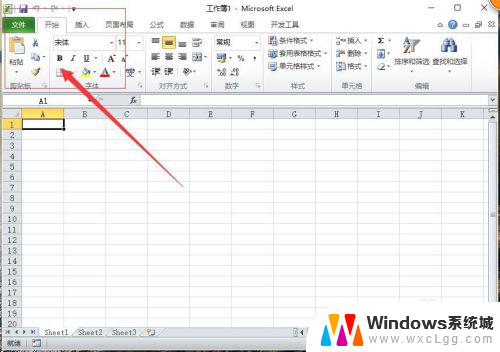
3.在文件里面点击选项。
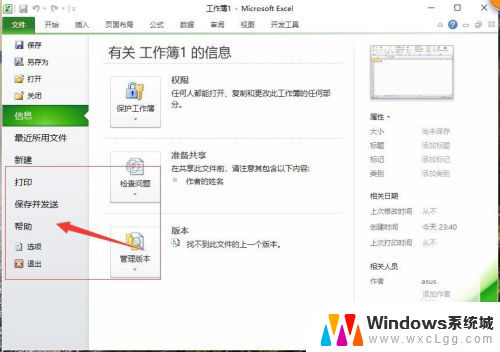
4.进入选项以后点击高级设置,在高级设置里面。勾选在任务栏里面显示所有窗口。
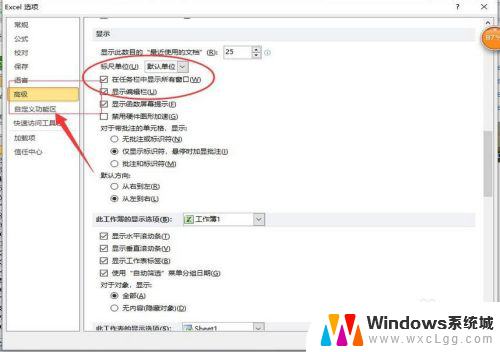
5.然后回到表格打开两个Excel表格。
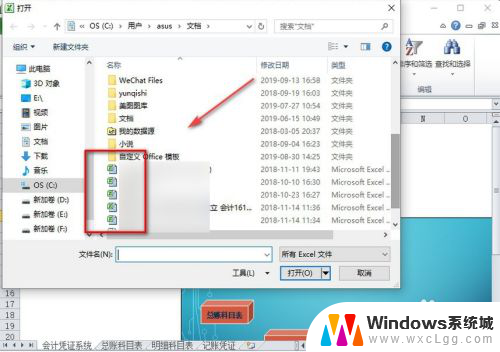
6.两个Excel表格就会在电脑上显示两个独立的窗口了。
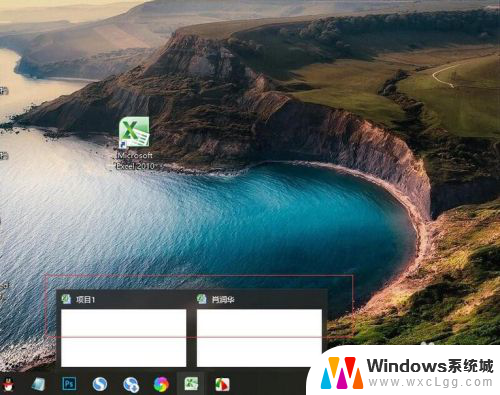
7.总结:
1.打开一个Excel表格。
2.在表格里面点击文件。
3.然后在文件里面点击选项。
4.在选项里面点击高级设置。
5.在高级设置里面把窗口独立显示。
6.然后打开两个Excel表格就可以独立显示。
以上是关于如何同时显示多个窗口的全部内容,如果您遇到相同的问题,可以参考本文中介绍的步骤进行修复,希望对大家有所帮助。